ノートパソコンを持ち歩くときに持ち物は少ない方がいいもの。
パソコン関係の持ち物を減らす秘訣をまとめてみました。

※公園にて by Leica M10
持ち物が少ないメリット
ノートパソコンを持ち歩いて仕事をすると、大きなメリットがあります。
場所を変えて仕事ができますし、お客様との打ち合わせでパソコンを使うこともできるからです。
「後で送ります」とか「後で見てみます」ということをしなくてすみます。
ただ、ノートパソコンを持ち歩くになると、それ以外のモノも持ち歩かざるを得ません。
電池が十分持つパソコンであれば、電源は気にしなくてもいいかもしれませんが、そうではない場合は電源の確保も大事です。
私が使っている VAIO SX 14は、電池の持ちが悪いというのが欠点であり、数時間、ときには2、3時間しかもちません。
電池の持ちの悪さを性能や軽さ(と色)と引き換えにしているわけなので、いたしかたなく、電源のケアは欠かせません。
今持ち歩いているのは、パソコン関係だと、急速充電器、USB-C(USB Type C)ケーブル、ライトニング-USB-Cケーブル(iPhone用)、モバイルバッテリーです。
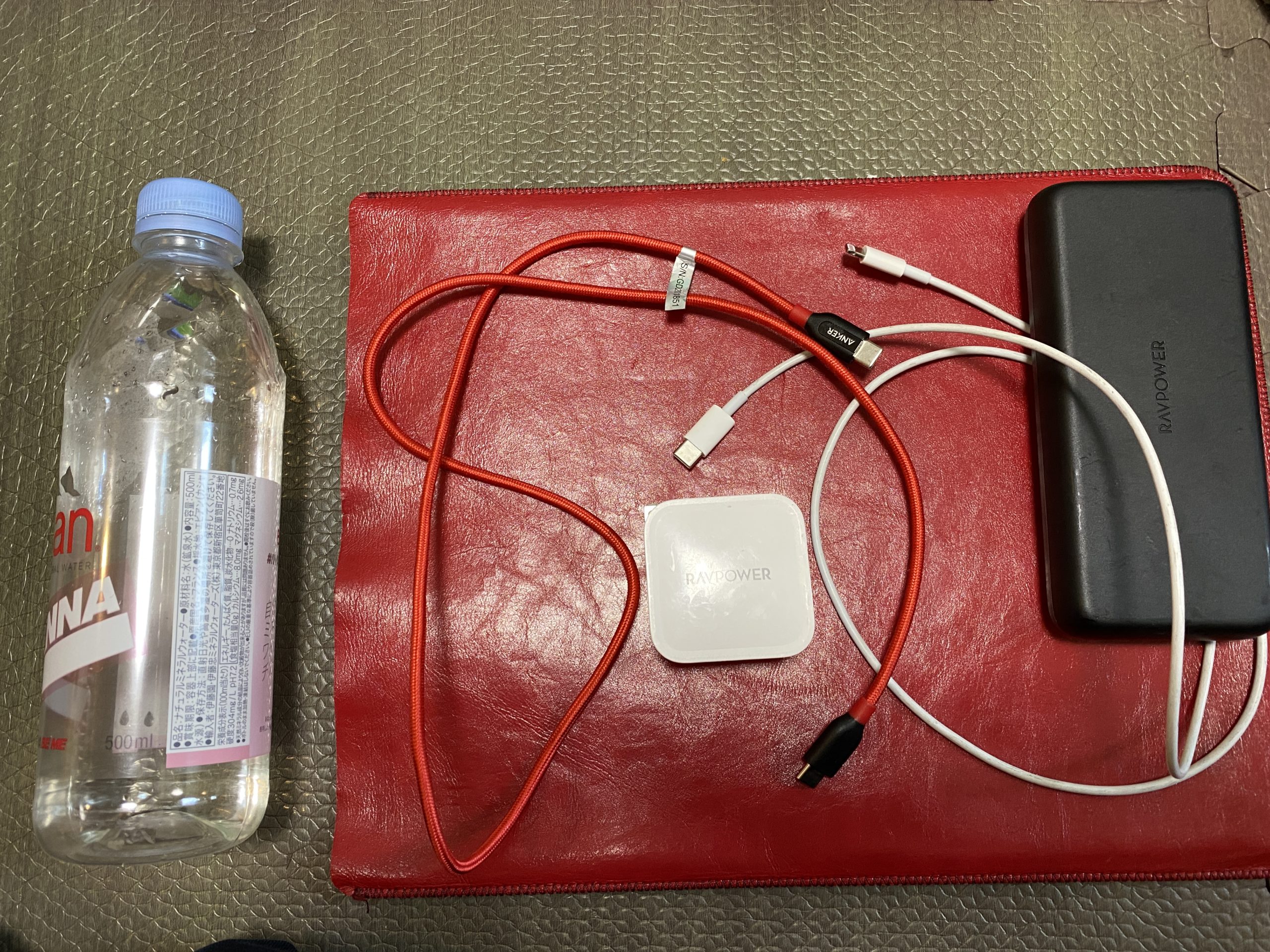
これらは持ち歩き用に持っているものですので、常にバックに入れています。
持ち物が少ないメリットとして、準備をする手間が少ないことがありますが、持ち歩き用にもう1つ持っておくと準備の時間をゼロできます。
準備だけではなく、いざ自宅やオフィスで仕事しようとするときにバックから取り出さなければいけない手間もありますので。
そういった手間がなく、忘れ物のリスクも減ります。
何よりも、持ち物が少ないと軽くなりますので機動力は多少なりとも上がるでしょう。
私はその分、カメラ道具を持ち歩いていますが。
(持ち歩く紙を減らすのも大事で、紙の本、書類は一切持ち歩きません)
持ち物を減らすために、それなりに工夫しています。
パソコン関係の持ち物を減らす秘訣
USB-C ケーブルを使う
USB-C ケーブルはこれまでの USB ケーブルよりも高い電力を扱うことができ、充電にも使えるものです。
共通で使えるものも多いので 、USB C 端子を使える機器でそろえると、持ち歩くケーブルを減らせます。
今使っているパソコンはメインもサブも含めて USB-C で充電できるものです。
持ち歩くのはそのケーブルと充電器だけでよく、パソコンごとにACアダプターを持ち歩かなくて済みます。
USB-C ケーブルだと 汎用性があり、小さくて軽い急速充電器が使えるのです。
USB-C 急速充電器のおすすめ。GaN(窒化ガリウム)のAnker PowerPort Atom PD 2 | EX-IT
残念なのは、今使っているスマホの iPhone 11が USB-C端子ではないこと。
去年使っていた Pixel 3だと USB-Cで便利でした。
今は、いたしかたなく ライトニング-USB-C ケーブルを持ち歩いています。
タブレットのiPad Pro 12.9インチは、USB-Cで充電できるので便利です。
もちろん1日中電池が持つパソコンなら、これらも減らせるわけですけど。
マウス・テンキーを使わない
私はマウスを一切使いません。
以前はトラックボールマウスを使っていた時期もあり、もし使うとするとトラックボールマウスがおすすめではあるのですが、今はタッチパッドを使っています。
タッチパッドとはキーボードの下にあるパットでマウスの操作ができるものです。

キーを使ったほうが速いといえどもマウスをまったく使わないわけにはいきませんし、その使い勝手が悪いと パソコン全体の操作効率は落ちます。
パッドが使いやすいパソコンを選んでいるのは、その理由からです。
ただ、パッドの使いやすさでいうと MacBook全般>SurfaceBook 2>VAIO の順番ですが。
VAIOは、まあ及第点というところです。
クリックボタンが独立しているところも好きではありません。
Mac、Surfaceはパッドだけで使いやすいので。
マウスがあると持ち物が増えますし、外で仕事するときにスペースも必要になってしまいます。
もし、マウスを使うとしても、少なくともマウスパッドは使わないようにしたいものです。
マウスパッドがなくても使えるマウスか、トラックボールマウスを使うならマウスパッドを使う必要はありません。
ただマウスを使わないなら、確実に持ち物は減らせます。
とはいえ、使いにくいタッチパッドで効率が落ちては意味がありませんので、タッチパッドを練習するか、タッチパッドが使いやすいパソコンに買い換えるかということは欠かせません。
もし迷うのであればタッチパッドが大きめのものを買ってみるとよいでしょう。
大きいほうが使いやすいからです。
そしてテンキー。
テンキーも私はまったく使いません。
持ち物が1つ増えるということもありますし、美しくないからです。
ましてやテンキーがパソコンについていると、パソコン自体も大きく重くなってしまいます。
テンキーなしで、キーボードの数字キーで数字を打てるようにしておくと、テンキーを使わなくて済むのでおすすめです。
キーボードの数字キーをタッチタイピング(キーボードを見ない)で打てるようにしておくと普段の文章の文章を入力する効率もスピードも上がります。
文章の中に数字が入ることはあるわけですから。
また、数字を打つということを極力減らすということも考えてみましょう。
・経理で金額を打つのであれば毎日コツコツやる
・データをうまく活用する
・紙ではなくデータで受け取るようにする
などといったことで、数字を打つことを減らせます。
または、日々の経理は音声認識でやるというのも手でしょう。
私はこの方法で毎日経理をしています。
音声認識経理で売上・経費の重みをより感じる方法。Googleアシスタント&GoogleAppsScript & Googleスプレッドシート | EX-IT
モバイルルーターを使わない
外でネットにつなぐときには、パソコン内のSIMか、iPhoneやiPad のテザリングを使っています。
今は3つの方法でつなぐことができるので特に問題ありません。
(※パソコンはSIM対応のものでなければ単独で通信できません)
テザリング入門[Windows・Mac両対応] iPhoneでPCをネットにつなぐ! | EX-IT
パスワードを入れるような、比較的安全な 無料 Wi-Fi があるときは、使うこともあります。
(パスワードを認証しない Wi-Fi は安全度が下がります。)
パソコンをネットにつなぐには モバイルルーター(Wi-Fiルーター)もあるのですが、持ち物が1個増えるので使っていません。
ルーターの電源管理もしなければいけませんので。
ただ モバイルルーターだと容量が多く安いものもありますので、使いどころ次第ではあります。
(3ヶ月の入院中は役に立ちましたけど)。
88日間の入院中、役に立ったIT | EX-IT
こういったことを工夫しつつ、持ち物を減らし、さらにはパソコン自体も軽くしたいものです。
パソコン自体も軽いほうがいい
パソコン自体が軽いに越したことはないのですが、パソコンを軽くすれば、
・値段が高くなる
・性能が落ちる可能性がある
・画面が小さくなる可能性がある
というデメリットもあります。
そのバランスを取るのが難しいところです。
画面が小さくなるとキーボードも小さく、タッチパッドも小さくなって操作効率が落ちると意味がありません。
軽く使いやすいパソコンを狙うのであれば、ある程度の投資は必要です。
今私が使っている VAIO SX 14は1㎏ほどで、13インチの小ささで、14インチのディスプレイですので快適です。
その代わり高いのですが。
(カスタマイズして30万円ほど)
VAIO SX14 RED EDITION。パソコンのスペック、どこにお金をかけるか。 | EX-IT
通常のパソコンが20万円として+10万円で快適さが手に入るとするとそれを1年使うと考えても十分ペイできると思っています。
(それでもVAIOは割高ですが)
今やパソコンが仕事の中心の1つである以上、最も投資をしていても損はありません。
(自分自身の中心であり、投資の対象です)
何よりも持ち物が多かったり重かったりして、パソコンを持ち歩きたいのに持ち歩けない、持ち歩くのがおっくうになるという状況は、一刻も早く解消したほうがいいでしょう。
■編集後記
昨日は整形外科の診察。
異常はないようですが、骨がくっつくかどうかはやはりまだわからないとのこと。
引き続き走れないのが、やはり残念ですが(スイム、バイクはOK)。
次は6月に行きます。
■昨日の1日1新
※詳細は→「1日1新」
汐留 まるかつ水産の弁当
■昨日の娘日記
靴の左右が合ってるか不安で、「あってる?」と聞いてきます。
左右の区別がわかりにくい、うわばきは、シールをはって左右がわかりやすくなりました。
■著書
『税理士のためのプログラミング -ChatGPTで知識ゼロから始める本-』
『すべてをがんばりすぎなくてもいい!顧問先の満足度を高める税理士業務の見極め方』
ひとり税理士のギモンに答える128問128答
【インボイス対応版】ひとり社長の経理の基本
「繁忙期」でもやりたいことを諦めない! 税理士のための業務効率化マニュアル
ひとり税理士の自宅仕事術
リモート経理完全マニュアル――小さな会社にお金を残す87のノウハウ
ひとり税理士のセーフティネットとリスクマネジメント
税理士のためのRPA入門~一歩踏み出せば変えられる!業務効率化の方法~
やってはいけないExcel――「やってはいけない」がわかると「Excelの正解」がわかる
AI時代のひとり税理士
新版 そのまま使える 経理&会計のためのExcel入門
フリーランスとひとり社長のための 経理をエクセルでトコトン楽にする本
新版 ひとり社長の経理の基本
『ひとり税理士の仕事術』
『フリーランスのための一生仕事に困らない本』
【監修】十人十色の「ひとり税理士」という生き方


